
U leest dit artikel ongetwijfeld omdat u het Desktop Window Manager-proces bent tegengekomen en u zich afvraagt wat het is. We hebben het antwoord.
Het Desktop Window Manager-proces (dwm.exe) stelt de weergave van toepassingsvensters samen voordat deze naar uw scherm worden getekend. Hierdoor kan Windows effecten toevoegen zoals transparantie en live taakbalkminiaturen. Dit proces is een essentieel onderdeel van Windows waarvan u niet kunt voorkomen dat het wordt uitgevoerd.
Dit artikel maakt deel uit van onze doorlopende serie waarin verschillende processen in Taakbeheer worden uitgelegd, zoals ctfmon.exe, mDNSResponder.exe, conhost.exe, rundll32.exe, Adobe_Updater.exe en vele anderen. Weet u niet wat die diensten zijn? Beter beginnen met lezen!
Dus wat is Desktop Window Manager?
Desktop Window Manager (dwm.exe) is een compositing window manager die al die mooie effecten in Windows weergeeft: transparante vensters, live taakbalkminiaturen, Flip3D en zelfs monitorondersteuning met hoge resolutie.
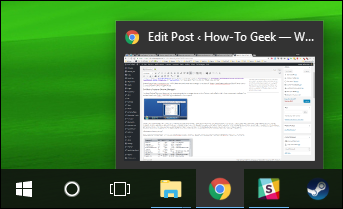
In plaats van applicaties die hun beeldschermen rechtstreeks naar uw scherm tekenen, schrijven applicaties de afbeelding van hun venster naar een specifieke plaats in het geheugen. Windows maakt vervolgens één “samengestelde” weergave van alle vensters op het scherm voordat deze naar uw monitor wordt verzonden. Omdat Windows de inhoud van elk venster samenstelt en weergeeft, kan het effecten zoals transparantie en vensteranimaties toevoegen bij het in lagen aanbrengen van de vensters voor weergave.
VERWANT: Hoe u de nieuwe taakbeheerder gebruikt in Windows 8 of 10
Kan ik Desktop Window Manager uitschakelen?
Nee dat kan je niet. In de Vista-dagen werd Desktop Window Manager bestuurd via een service die je kon uitschakelen – en op zijn beurt alle visuele effecten kon uitschakelen. Beginnend met Windows 7, werd Desktop Window Manager een meer integraal onderdeel van Windows, wat essentieel is voor het creëren van de grafische gebruikersinterface. Die integratie is nog verder verdiept in Windows 8 en 10.
Het goede nieuws is dat Desktop Window Manager een stuk beter is geworden in het beheren van bronnen, en dat zou je eigenlijk niet moeten doen nodig hebben om het uit te schakelen.
Wat kan ik doen als het RAM en CPU gebruikt?
Desktop Window Manager zou redelijk minimale bronnen moeten gebruiken. Op mijn systeem heb ik bijvoorbeeld een half dozijn actieve apps actief, waaronder Chrome, dat meer dan een dozijn tabbladen heeft geopend. Zelfs dan gebruikt Desktop Windows Manager iets minder dan 1% CPU en ongeveer 60 MB RAM. Dat is een vrij typische lading. Je zou het zelden zien kruipen veel hoger dan dat, en zelfs als het af en toe hoger piekt, zou het snel weer tot rust moeten komen.

Als je ziet dat Desktop Window Manager meer RAM of CPU opslokt dan je denkt dat het zou moeten, zijn er een aantal dingen die je kunt proberen:
- Zorg ervoor dat uw hardwarestuurprogramma’s zijn bijgewerkt, met name de stuurprogramma’s voor uw videokaart of geïntegreerde grafische adapter. Desktop Window Manager ontlast veel werk naar uw GPU om de belasting van uw CPU te verminderen.
-
Controleer uw computer op malware. Van sommige soorten malware is bekend dat ze problemen veroorzaken met Desktop Window Manager.
Dat zijn allebei goede plekken om te beginnen.
VERWANT: De enige veilige manier om uw hardwarestuurprogramma’s op Windows bij te werken
Zou dit proces een virus kunnen zijn?
Het Desktop Window Manager-proces zelf is een officieel Windows-onderdeel. Hoewel het mogelijk is dat een virus het echte proces heeft vervangen door een eigen uitvoerbaar bestand, is het zeer onwaarschijnlijk. Als je het zeker wilt weten, kun je de onderliggende bestandslocatie van het proces bekijken. Klik in Taakbeheer met de rechtermuisknop op het proces Desktop Window Manager en kies de optie “Bestandslocatie openen”.

Als het bestand is opgeslagen in uw Windows System32-map, kunt u er vrij zeker van zijn dat u niet met een virus te maken hebt.

VERWANT: Wat is de beste antivirus voor Windows 10? (Is Windows Defender goed genoeg?)
Dat gezegd hebbende, als u toch wat meer gemoedsrust wilt, kunt u altijd scannen op virussen met uw favoriete virusscanner. Voorkomen is beter dan genezen!